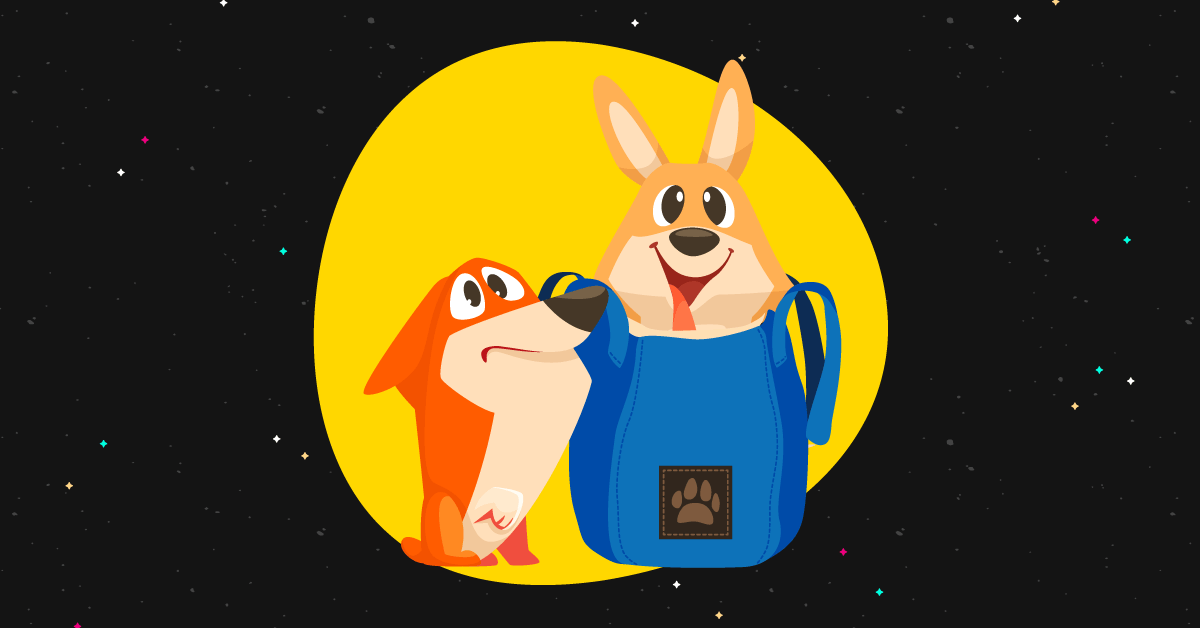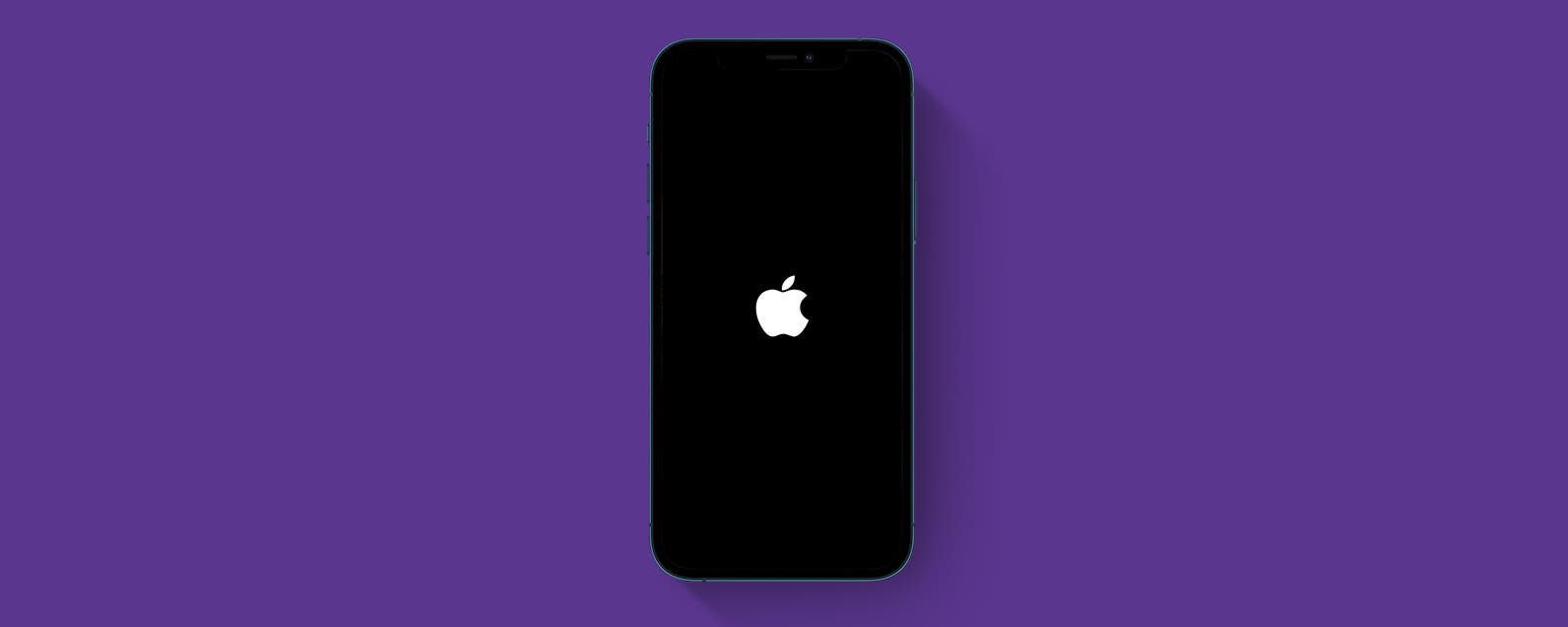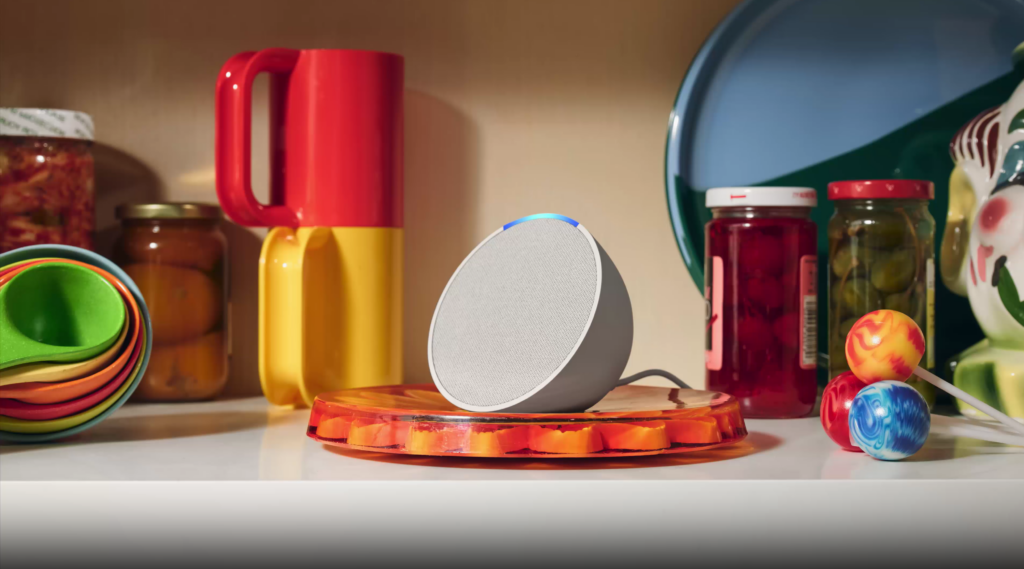Es gibt heute zahlreiche Cloud-Dienstleister auf dem Markt. Viele sind mittlerweile vertraute Namen, zum Beispiel Google Drive und Dropbox.
Es gibt jedoch einen feinen Unterschied in den angebotenen Dienstleistungen.
Einige bieten reinen Cloud-Speicher, in dem Sie Ihre Dateien speichern und teilen können, während andere eine vollständig automatisierte Cloud-Backup-Lösung anbieten.
Leider verwechseln viele die beiden. Infolgedessen verfügen sie nicht über eine geeignete Backup-Lösung.
Heute zeige ich Ihnen, wie Sie mit den besten verfügbaren Ressourcen die perfekte Backup-Lösung in der Cloud erstellen.
Was ist der Unterschied zwischen Cloud und Online?
Die Cloud ist im Grunde ein riesiges Computersystem, das von Dritten verwaltet wird. Aufgrund seiner Größe haben wir eine größere Flexibilität, wie viele Daten wir speichern und wie wir sie abrufen können.
Die Cloud-Dienstleister stellen normalerweise alle ihre Computer und Speicher in einer einzigen massiven Installation zusammen, die als a . bezeichnet wird Rechenzentrum.

Wir verbinden uns über das Internet mit diesen entfernten Rechenzentren, dh wir müssen online sein, um auf unsere Daten zuzugreifen. Daher könnten wir das Wort ‚Cloud‘ durch ‚Online‘ ersetzen, um uns ‚Online-Speicher‘ und ‚Online-Backup‘ zu geben.
Der Einfachheit halber verwende ich lieber die Begriffe „Cloud-Speicher“ und „Online-Backup“, damit zwischen den Diensten unterschieden wird.
Cloud-Speicher und Online-Backup-Ressourcen
In diesem Abschnitt erfahren Sie:
- Cloud Storage – ein Blick auf die führenden Namen und was Sie KOSTENLOS bekommen!
- Online Backup – ein Blick auf Backblaze und wie es im Vergleich zu ähnlichen Ressourcen abschneidet.
1. Cloud-Speicher
Ein Cloud-Speicherdienst ermöglicht es Ihnen, ausgewählte Dateien online zu speichern, damit Sie sie teilen und jederzeit darauf zugreifen können; zB Dropbox und Google Drive.
Wenn Sie zusätzlichen Speicherplatz benötigen, haben die meisten Anbieter einen Preisplan, mit dem Sie die gewünschte Menge erwerben können.
Hier sind einige der aktuellen KOSTENLOSEN und kostenpflichtigen Cloud Storage-Angebote (Preise in USD):
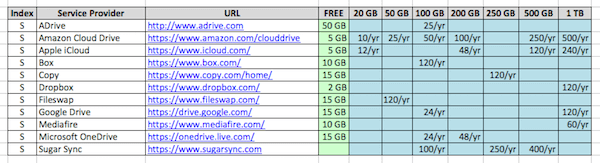
Tabelle 1: Vergleichstabelle für Cloud-Speicher
2. Online-Backup
Mit einem Online-Backup-Dienst können Sie Ihren gesamten Computer sichern, sodass Sie Ihre Dateien problemlos wiederherstellen können. zB Backblaze, Carbonite und Livedrive. Diese Dienste beinhalten normalerweise das Laden einer kleinen Anwendung auf Ihrem Computer und das anschließende Ausführen des Backups im Hintergrund.
Die Erstsicherung kann je nach zu sichernder Datenmenge eine Weile dauern. Danach werden nur neue oder geänderte Dateien gesichert.
Es gibt viele Funktionen, die für jeden Online Backup-Dienstanbieter verglichen werden könnten, aber in der folgenden Tabelle habe ich nur einige wichtige Punkte ausgewählt:
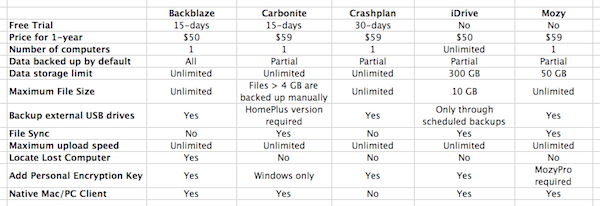
Tabelle 2: Vergleichstabelle für Online-Backups
Die perfekte Lösung für Cloud-Speicher und Online-Backup
Ich bevorzuge für die Sicherung eine Kombination aus „kostenlosem“ Cloud-Speicher und einem „kostenpflichtigen“ Online-Backup-Dienst.
Cloud-Speicher – Google Drive
Google Drive ist mein Hauptspeicherpunkt, weil es Daten zwischen meinem lokalen Computer und der Cloud synchronisiert.
Durch die Installation der kleinen Google Drive-Anwendung auf meinem Mac kann ich auf meinem MacBook Ordner erstellen, die automatisch in die Cloud kopiert werden.
Die Anwendung erstellt einen Ordner namens „Google Drive“, und dann erstelle ich darin Unterordner:
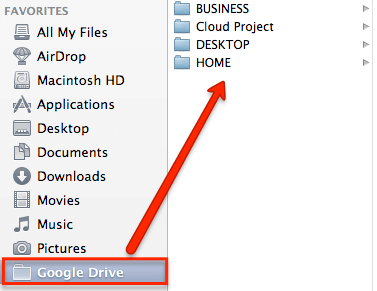
Ich kann auf diese Dateien im Web zugreifen, indem ich mich in meinem Google-Konto anmelde. Es werden dieselben Unterordner angezeigt, da sie synchron sind:
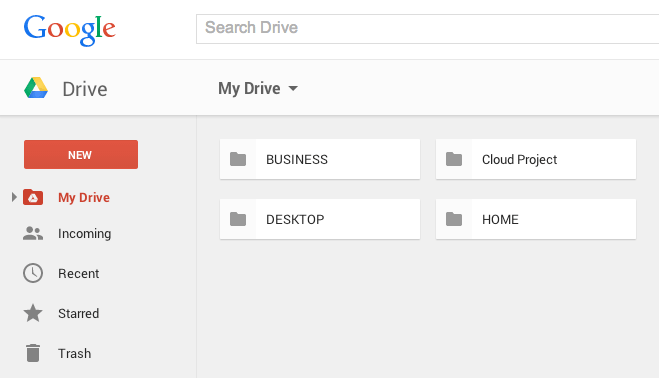
Online-Backup – Backblaze
Backblaze bietet meinen Online Backup-Dienst an. Es sichert meinen Computer, einschließlich der Dateien im Google Drive-Ordner, und auch meine angeschlossene externe Festplatte (ohne Aufpreis).
Es gibt keine Grenzen für Dateigröße oder Netzwerkgeschwindigkeit. Backblaze ist sowohl sicher als auch verschlüsselt und läuft kontinuierlich im Hintergrund und sichert meine neuesten Dateien, während sie erstellt werden.
Die perfekte Lösung
Durch die Verwendung von Cloud Storage und Cloud Backup habe ich die perfekte Backup-Lösung geschaffen. Meine Daten werden jetzt an 3 separaten Orten gespeichert: Mein Computer, Google Drive und Backblaze.
Das bedeutet, dass ich, wenn an einem dieser Orte etwas schief geht, meine Daten immer von einem der anderen beiden zurückholen kann.
Zusammenfassung
Cloud Storage unterscheidet sich von Cloud Backup.
Cloud Storage speichert nur die Dateien, die Sie kopieren oder an den Online-Speicherort verschieben möchten. zB Google Drive.
- Dies ist eine manuelle Aufgabe, die Sie unbedingt ausführen müssen.
Cloud Backup überwacht kontinuierlich Änderungen und speichert sie automatisch an einem Online-Speicherort; zB Backblaze.
- Dies ist eine automatische Aufgabe, die Sie einstellen und vergessen können.
Und wenn wir schon beim Thema Computer-Backups sind, vergessen Sie nicht, sicherzustellen, dass Sie eine Backup-Lösung für Ihre WordPress-Website haben.
Auch wenn Ihr Webhost seine eigenen Backups verwaltet – verwenden Sie unbedingt ein Backup-Tool eines Drittanbieters, über das Sie die Kontrolle haben. Erfahren Sie mehr in unserem Artikel über WordPress-Backup-Plugins.